Windows10系统之家 - 安全纯净无插件系统之家win10专业版下载安装
时间:2020-10-26 15:17:22 来源:Windows10之家 作者:huahua
电脑出现stop:0x000000c5蓝屏另很多用户感到头疼,win10电脑蓝屏代码0x000000c5怎么办?下面小编要给大家带来电脑蓝屏代码0x000000c5修复方法。
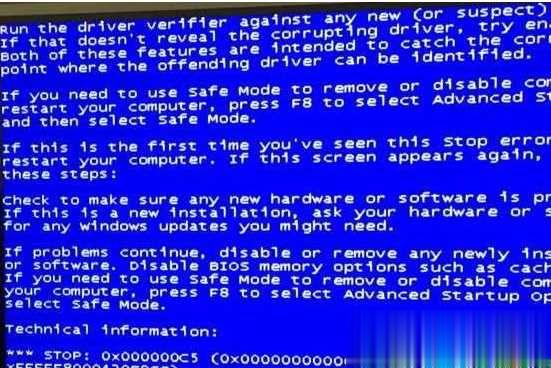
具体方法如下:首先来一些常见的排查解决方法 1、检查BIOS和硬件的兼容性,对于新装的电脑就会经常出现蓝屏问题的话,应该首先检查并升级BIOS到最新版本,同时关闭其中的内存相关项,比如:缓存和映射,同时应该对照微软的硬件兼容列表检查自己的硬件,如果主板BIOS无法支持大容量硬盘也会导致蓝屏,需要采取的措施就是对其进行升级 2、首先检查新硬件是否插牢,如内存、显卡等,并安装最新的驱动程序,同时还应该要对照一下微软网站的硬件兼容类别检查一下硬件是否与使用的操作系统兼容,如果你的硬件没有在列表中的,那么就要到硬件厂商网站进行查询了;Windows7 3、恢复到最后一次正确配置,一般情况下,蓝屏都出现于更新了硬件驱动或新加硬件并安装其驱动后,这时候我们可以重启系统,在出现启动菜单时按下F8键就会出现高级启动选项菜单,接着选择“最后一次正确配置”还原到没问题之前的设置; 4、如果刚安装完某个硬件的新驱动或安装了某个软件,而它又在系统服务中添加了相应项目(比如:杀毒软件、CPU降温软件、防火墙软件等),然后导致在重启或使用中出现了蓝屏故障,可以到到安全模式来卸载或禁用它们; 电脑蓝屏代码0x000000c5具体修复案例: 1、B150主板的电脑在玩DNF等游戏时出现蓝屏代码0x000000c5 解决方法:开启intel虚拟化技术
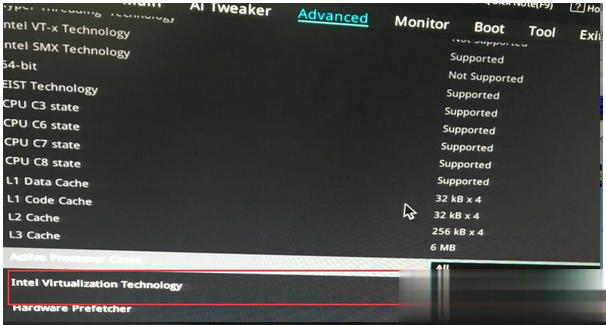
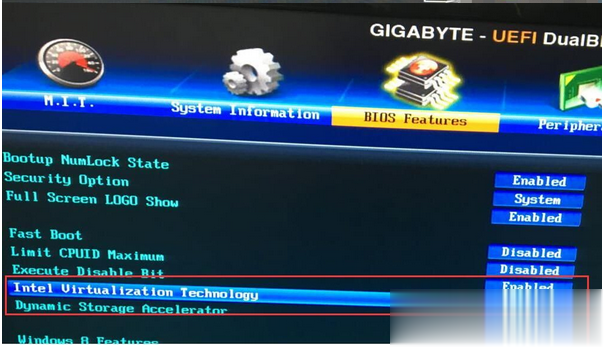
2、案例二 电脑中安装有vbox虚拟机的朋友,出现0x000000c5蓝屏 解决方法:卸载Vbox虚拟机软件,注意是彻底卸载。
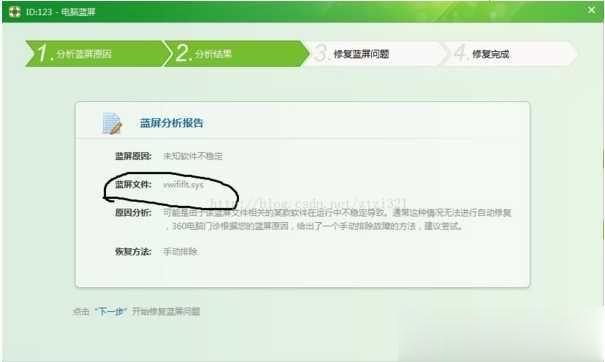
综上所述电脑蓝屏代码0x000000c5大多是由于驱动或一些虚拟驱动、sys文件错误等问题导致的,大家可以参考一下上面的解决方法。
相关文章
热门教程
热门系统下载
热门资讯





























